Excel表格的引用方式,相信只要用到Excel表格的人都在使用,可要问具体有哪几种?每种引用方式的什么样子?可能有初学者就有点蒙了,接下来本篇就从三种引用方式的样式开始介绍。

使用A列第一行的单元格说明:
相对引用是最常见的,如名称框中显示的单元格名称A1。
混合引用样式就是在单元格/区域名称的行号或者列号前加个美元符合$,A$1或$A1。
绝对引用样式就是在单元格/区域名称列号和行号前都加了一个美元的号$,$A$1。
案例说明三种引用的作用和区别
1、相对引用:
如下案例要求计算出每位同学,语数外3科的总成绩。
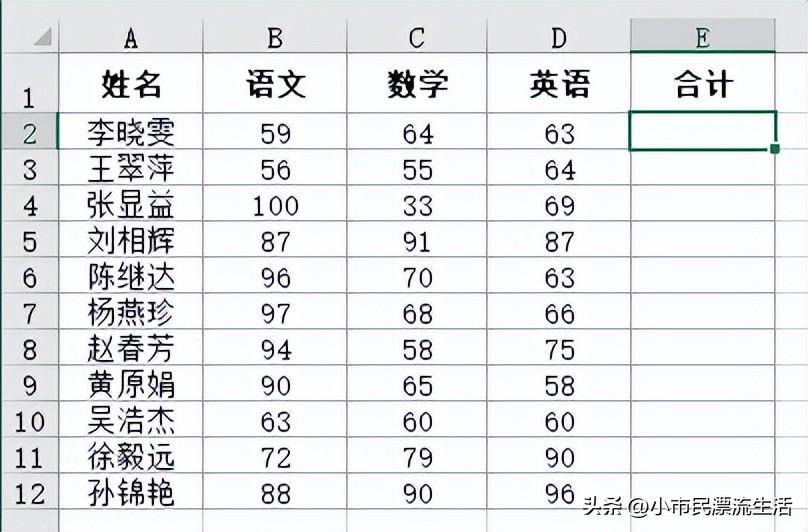
首先在E2单元格输入公式=B2 C2 C2,然后选中E2单元格鼠标移动单元格右下角待光标变成* *时,按住鼠标左键向下填充至E12单元格,填充的公式里的行号和列号会随着单元格的改变而改变,这就是相对引用。如第E2单元格公式为=B2 C2 D2,E3单元格相应变成了这一行的值=B3 C3 D3以此类推….。此方式也是使用Excel表格办公时经常性用到的。
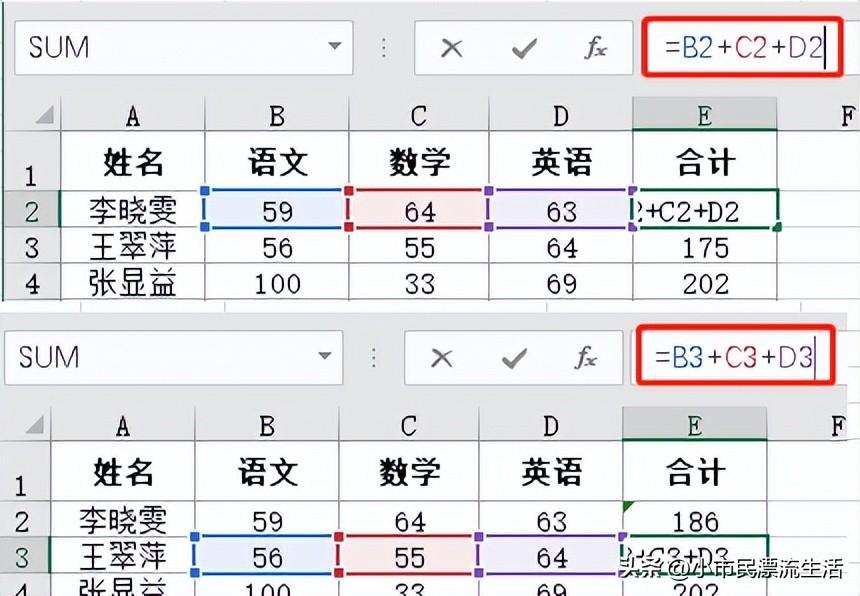
相对引用就是,将公式复制到其它单元格中时,行号和列号也会跟随单元格相应的改变。
2、混合引用:
混合引用是将单元格的行或列其中一个为相对引用,另一个是绝对引用的样式。
混合引用的二种样式:
①$A1样式为绝对引用列,列不变,行号随单元格移动相对改变②A$1 样式为绝对引用行,行不变,列号随单元格移动相对改变
如下案例求出每位同学,语文 数学和语文 英语的成绩,以及语数外3科加分后的成绩。
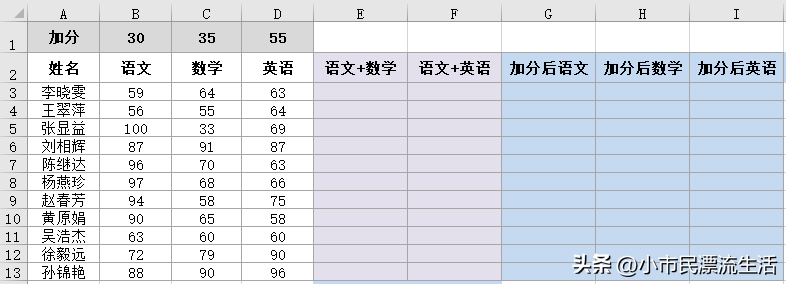
首先求出每个人语文 数学、语文 英语的成绩。
在E3单元格输入公式=B3 C3,拖动鼠标向右、向下填充至E3:F13区域。
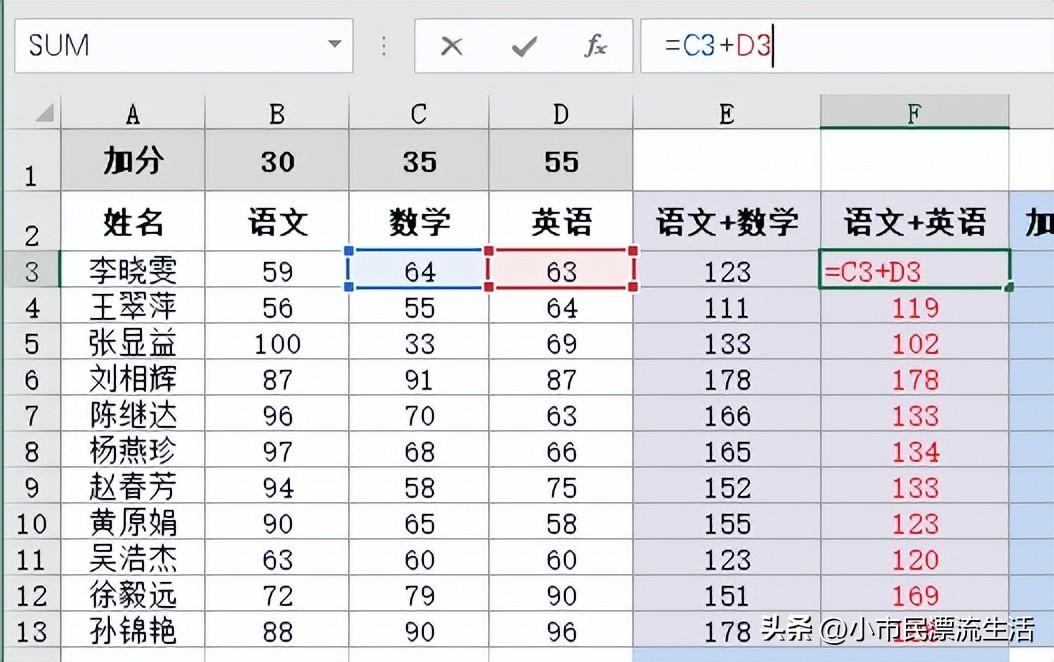
发现拖动E3单元格向右填充后,F3单元格公式相对变更为=C3 D3,导致F3:F13区域的单元格中结果是错误。
知道了问题在哪里,现在只要解决在向拖动E3单元格时保持B列不变,行号和C3单元格相对随位置移动相对变化,就能解决问题了。
将B3单元格使用混合引用,列绝对引用行相对引用样式,$B3。
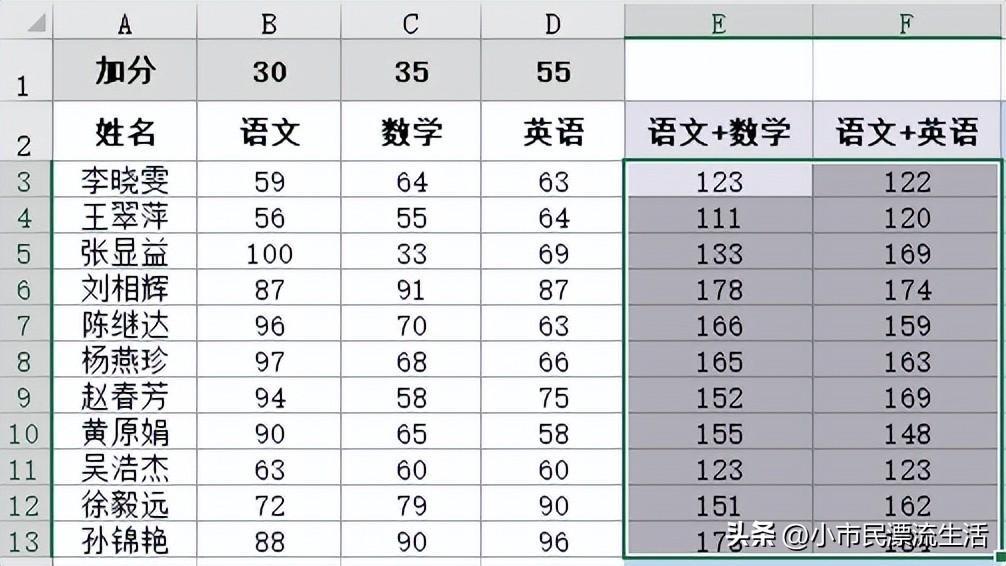
求语数外3科加分后的成绩。
在G3单元格输入公式=B3 B$1,拖动鼠标向右、向下填充至G3:I13区域。
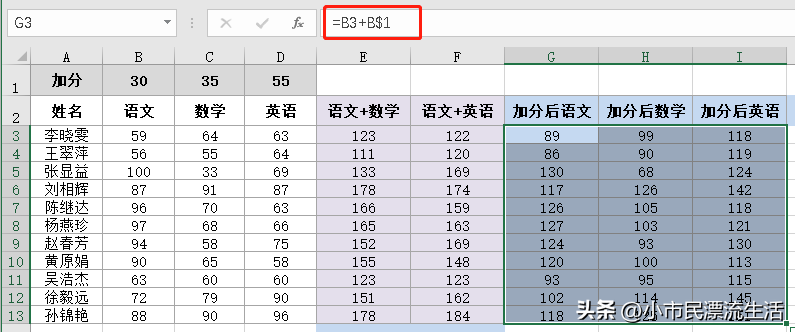
此时B1单元格为混合引用,行绝对引用列相对引用样式(B$1)。
在将G3单元格公式=B3 B$1复制到G3:I13区域中其他单元格时,B1单元格的行是不变的。
3、绝对引用:
如下案例求出每位同学,语数外3科各30后的成绩。
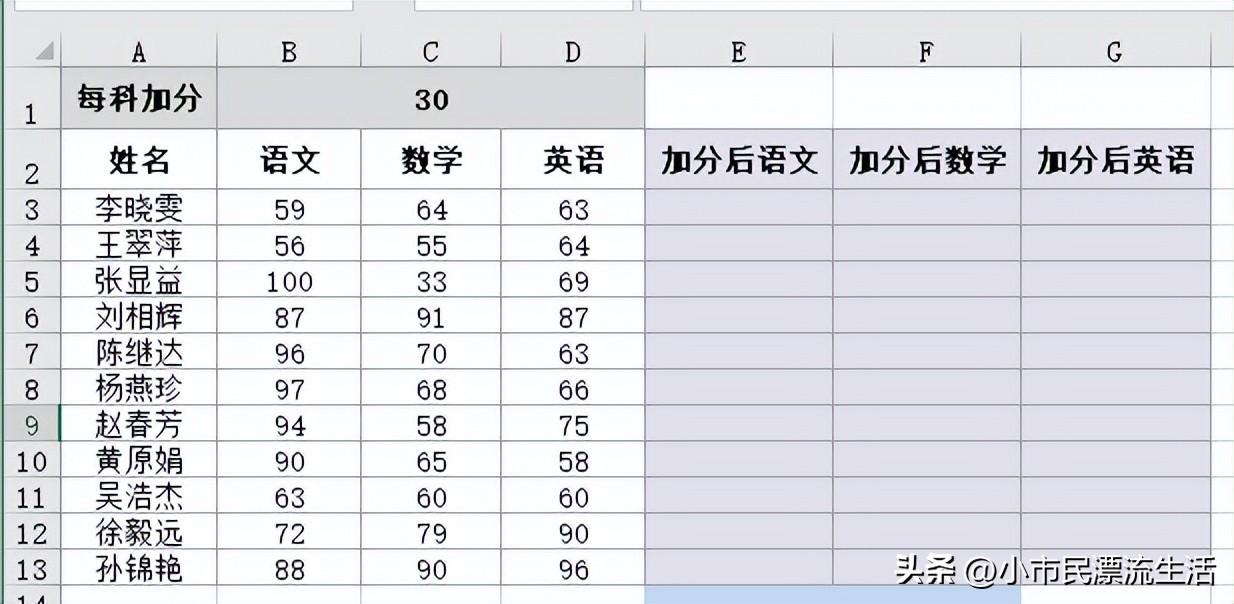
在E3单元格输入公式=B3 $B$1,拖动鼠标向右、向下填充至E3:G13区域。
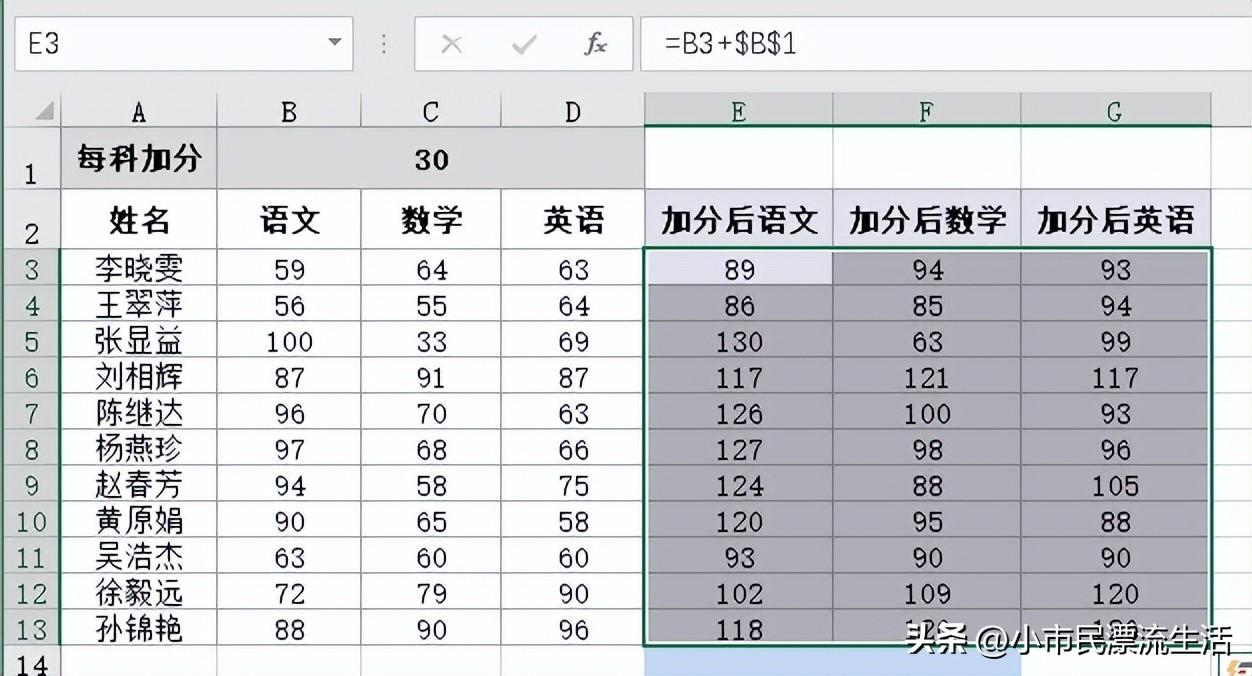
此时B1单元格为绝对引用样式($B$1),行号和列号不会随单元格更改而变化。
在将E3单元格公式=B3 $B$1复制到E3:G13区域中其他单元格时,$B$1单元格行和列都是不变的,只有B3单元格相对更改。
F4键为Excel表格设置引用样式的快捷键,可以迅速切换相对引用、混合引用和绝对引用样式。
按一次F4是绝对引用,按两次、三次F4是混合引用(分别是绝对引用行相对引用列和绝对引用列相对引用行),按四次F4是相对引用。

 iOS
iOS Android
Android Windows
Windows macOS
macOS